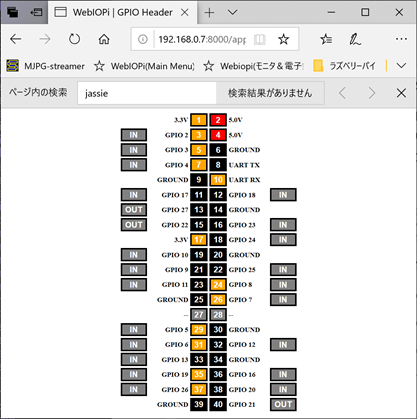WebIOPiとは、Webブラウザから Raspberry Pi のGPIO端子をリモート操作するためのソフトウェアです。GPIOに各種センサを取り付けて情報を表示したり、モータなどを動かしたりすることが可能になります。
手順は以下です。
※インストール時点での最新版は、「 WebIOPi-0.7.1.tar.gz 」でした。
- WebIOPiのダウンロード&展開
- WebIOPiの起動設定&確認
- WebIOPiの自動起動
1.WebIOPiのダウンロード
URL「http://webiopi.trouch.com」にアクセスして、ページ上部メニューの「Download」と
書かれたリンクにアクセスして、WebIOPiをダウンロードします。

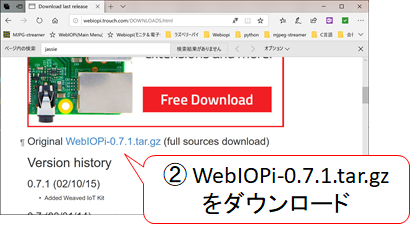
ダウンロードしたファイルを展開して、展開先フォルダに移動します。WebIOPiをRaspberry Pi2,Pi3に対応するための修正ファイルをダウンロードして、修正ファイルを適用します。
最後にインストールを行います。
コマンドは以下です。
$ tar zxf WebIOPi-0.7.1.tar.gz $ cd WebIOPi-0.7.1/ $ wget https://raw.githubusercontent.com/doublebind/raspi/master/webiopi-pi2bplus.patch $ patch -p1 -i webiopi-pi2bplus.patch $ sudo ./setup.sh
インストール途中で、以下の質問が現れます。インターネットからラズパイにアクセスするか?といった内容の質問です。外部からのアクセスを行わない場合は「n」と入力して進めば完了です。
Do you want to access WebIOPi over Internet ?[y/n]
2.WebIOPiの起動設定&確認
WebIOPiを起動するために必要なファイルをダウンロードして移動します。
$wget https://raw.githubusercontent.com/neuralassembly/raspi/master/webiopi.service $ sudo mv webiopi.service /etc/systemd/system/
サービスを起動します。
$sudo service webiopi start
サービスを停止する場合は以下です。
$sudo service webiopi stop
サービスを起動させて動作しているかを確認します。
$ ps ax | grep webiopi ↓以下の表示がでれば問題なく起動しています。 1184 ? Ssl 0:05 /usr/bin/python3 -m webiopi -l /var/log/webiopi -c /etc/webiopi/config
起動後に、http://[サーバーのIPアドレス]:8000にアクセスします。
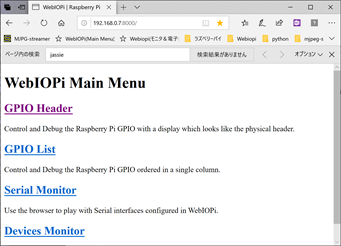
ユーザー名:webiopi
パスワード:raspberry
GPIO_Headerをクリックすると、GPIO端子の状態が表示されます。
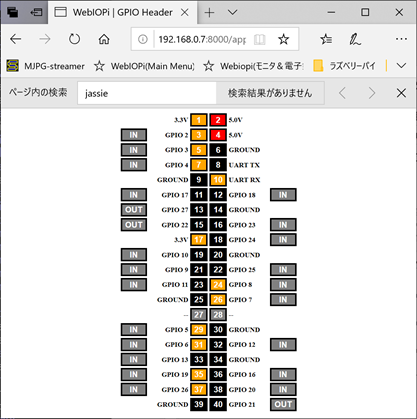
3.WebIOPiの自動起動
以下コマンドで、WebIOPiの自動起動を有効にします。
$ sudo systemctl enable webiopi $ sudo reboot
再起動して、http://[サーバーのIPアドレス]:8000にアクセスできればOKです。